苹果手机作为一款高端智能手机,其系统设计和动画效果十分精致,但有时候用户可能会觉得这些动画效果过于繁琐,影响了操作的流畅性,针对这个问题,苹果手机提供了取消动画的设置选项,用户可以根据自己的需求来调整动画效果的速度或直接关闭动画效果。接下来我们就来看看如何在苹果手机上去掉动画,让手机操作更加简洁高效。
iPhone苹果手机如何取消动画动作
具体步骤:
1.首先,用户打开自己的iPhone手机,在桌面找到并点击【设置】按钮。
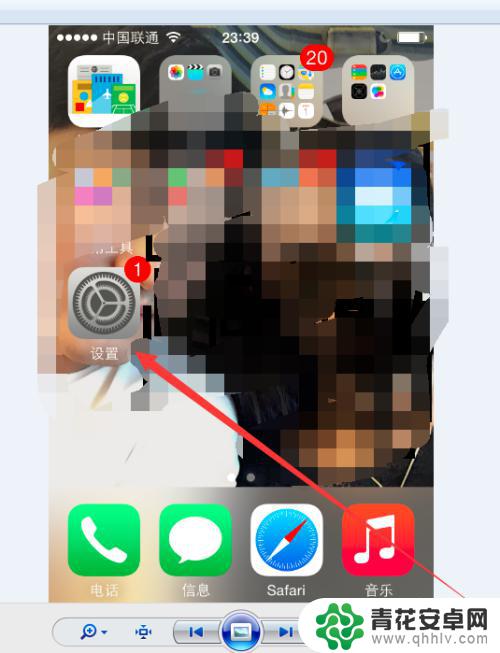
2.进入到iPhone手机的【系统设置】中,用户找到并点击其中的【通用】选项。
3.用户进入到【通用】选项的详细界面后,找到其中的【辅助功能】选项。点击进入。
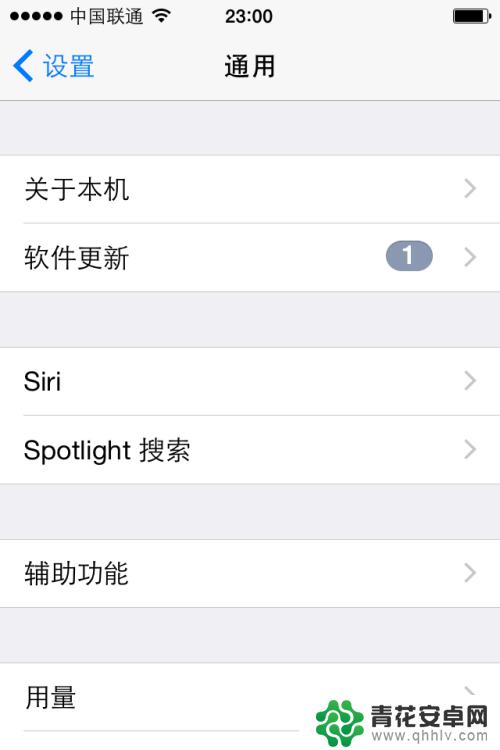
4.用户进入到【辅助功能】选项的界面后,用户稍微下拉下界面。找到【减弱动画效果】。
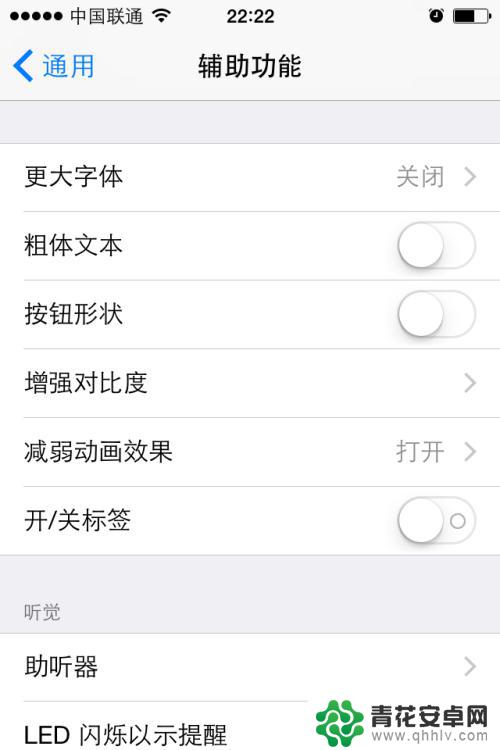
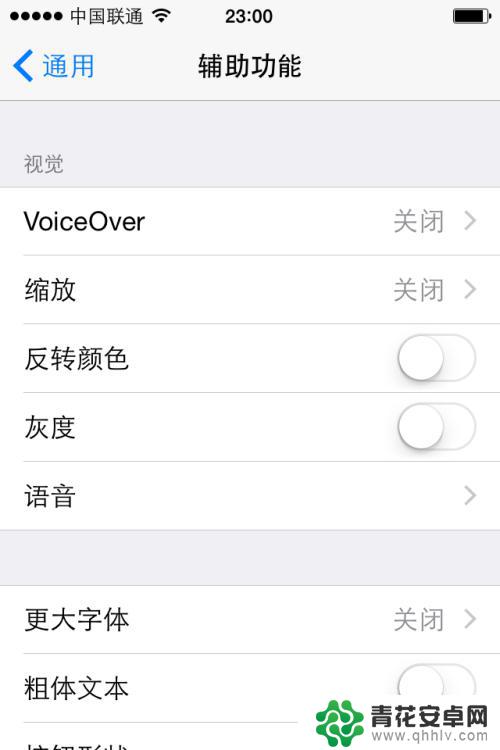
5.用户先将这个【减弱动画效果】的选项右侧的功能按钮向左拖动,将其取消就可以了。
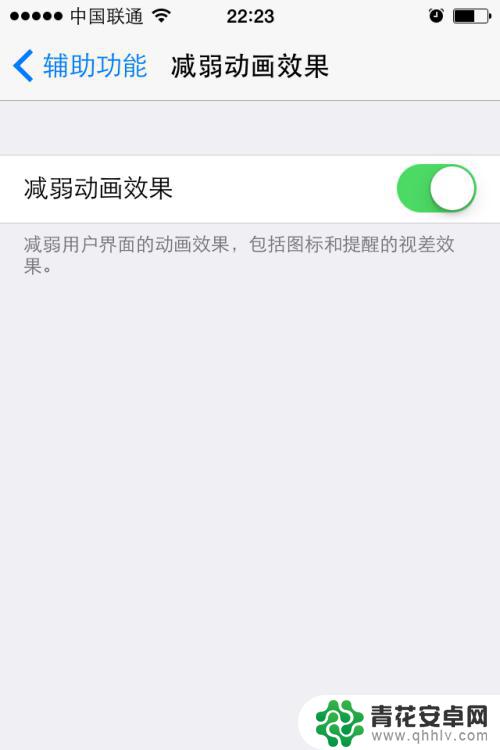
6.【减弱动画效果】的选项按钮取消了之后,就完成了全部的设置了。这样就取消了iPhone苹果手机的动画动作效果
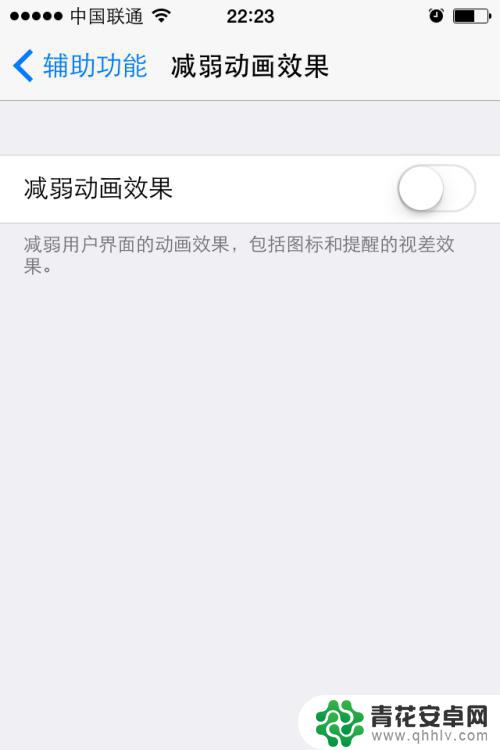
以上就是苹果手机怎么去掉动画的全部内容,还有不懂得用户就可以根据小编的方法来操作吧,希望能够帮助到大家。










